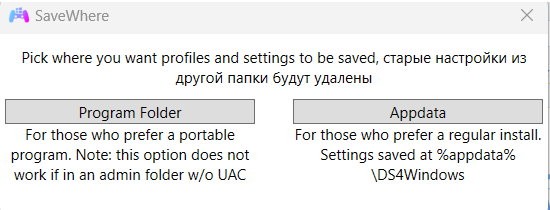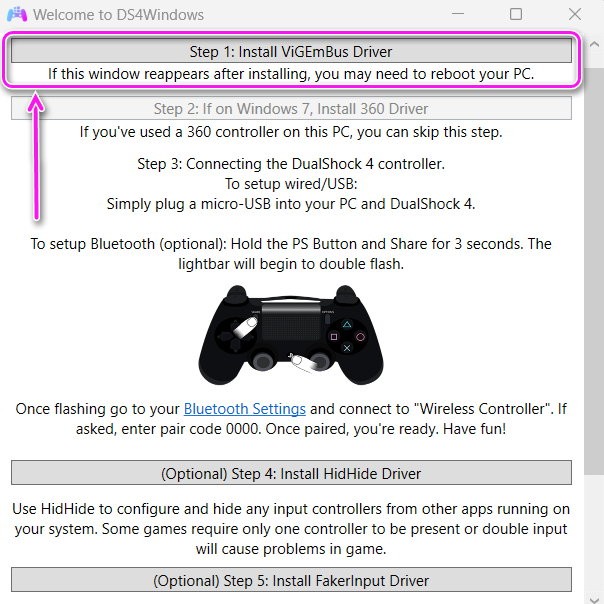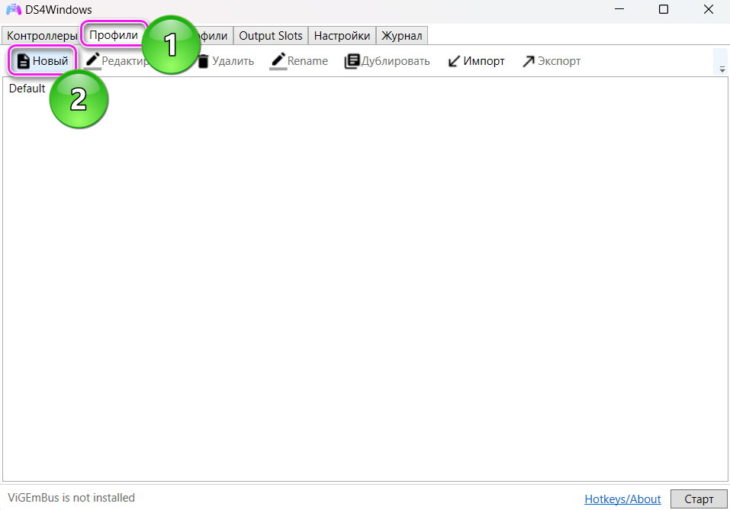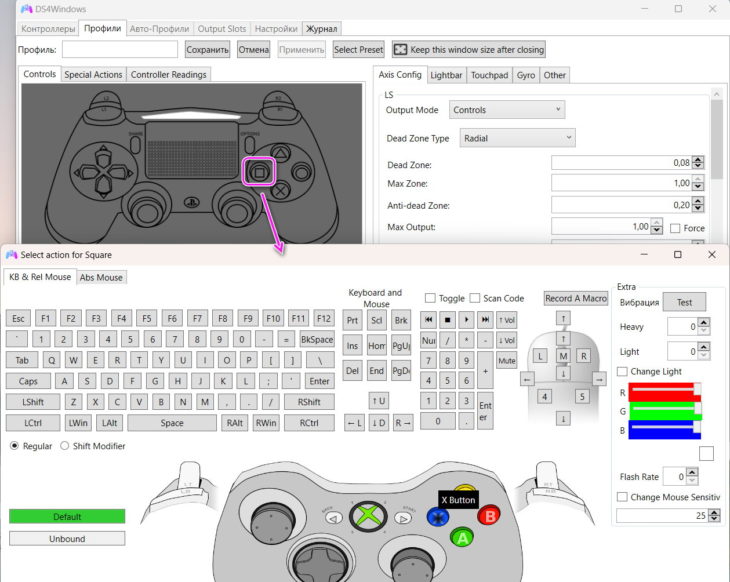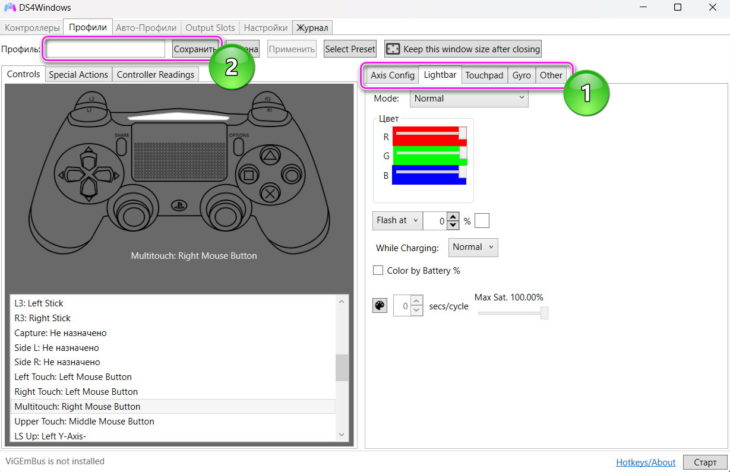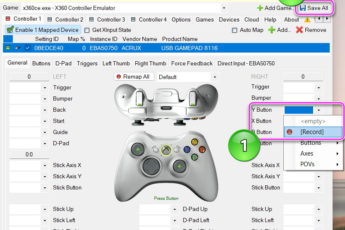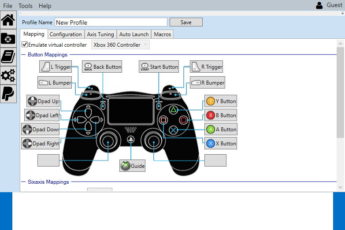DS4Windows – это эмулятор геймпадов DualShock 3/4 и DualSense 5 для ПК под управлением Windows 10 и 11. В отличие от Xpadder, в DS4W можно настроить сенсорную панель, светодиодную подсветку и гироскоп, встроенные в джойстики от PlayStation.
Технические требования и установка
Как и в случае с X360CE, разработчики не выдвигают требований к ПК, кроме как предустановленного Win 10 или 11. Зато придется доустановить на компьютер:
- .NET Runtime x64;
- Visual C++ 2015-2019 для x64 или x86 систем;
- драйвер ViGEmBus v.1.17.333.0 – искать его в интернете не понадобится, поскольку эмулятор предложит загрузить тот отдульено.
Скачивают софт с официального сайта или GitHub’а разработчика Ryochan7, который занимается развитием проекта. Независимо от первоисточника загрузки:
- Сперва выберите разрядность ПО – x64 или x86 (для 32 битных систем).
- На ПК скачается архив, распакуйте из него папку, размещенную внутри.
- Откройте директиву. Щелкните правой кнопкой мышки по ярлыку «DS4Windows» и выберите «Запуск от имени администратора». Если на компьютере нет одного из пакетов нужных программ, их предложат скачать и установить вручную.
- Следом появится предложение сохранять созданные настройки в папке с софтом или перемещать их в «Appdata» – выберите подходящий вариант.

- В зависимости от ОС, далее возникнет окно со ссылками скачать драйвера для виртуальных геймпадов. Обязательно загрузите «ViGEmBus Driver», тапнув по «Step 1».

Когда окно с предложением установить драйвера не появляется, перейдите в «Settings», в окне «Utils», откройте «Controller/Driver Setup».
Настройка и запуск игр
Чтобы немного упросить настройку, сперва посетите «Settings» и в «Use language pack» установите «Русский». После перезагрузки эмулятора, интерфейс частично будет переведен на русский.
Что делать теперь:
- Откройте «Профили» и выберите «Новый».

- Появится меню с изображением геймпада от PS4. Щелкайте по клавишам, триггерам, бамперам, стикам и назначайте на них действия с клавиатуры или мышки.

- В соседних вкладках можно изменить расцветку подсветки, тачпад (сенсорную панель), гироскоп и другие, менее важные параметры. Когда все настроено, введите название профиля и жмите по «Сохранить».

Закончив, достаточно щелкнуть на «Старт» в правом нижнем углу и запустить игру для проверки управления.
Плюсы и минусы DS4Windows
Среди преимуществ:
- бесплатная лицензия;
- регулярные обновления и устранения багов;
- одновременное подключение до 8 контроллеров;
- поддержка настройки подсветки, тачпада и гироскопа;
- поддержка JoyCon’ов и Pro-контроллера от Nintendo Switch;
- возможность использовать геймпады от ПС4 с проводным и беспроводным подключением;
Среди недостатков:
- неполный перевод интерфейса на русский язык;
- тяжело разобраться во всем имеющемся функционале.
Версии софта для Андроид не существует, поскольку подключение DualShock на смартфонах происходит по Bluetooth без установки дополнительного ПО.